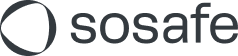Phishing-Meldebutton fehlt in Outlook v.1.2023.411.200 und OWA
In Folge des kürzlich veröffentlichen Updates auf Outlook und Outlook Web Access (OWA) Version 1.2023.411.200 wurde vereinzelt beobachtet, dass das SoSafe Phishing-Meldebutton-Add-In manchmal nicht mehr in dem Menüband angezeigt wird.
Die derzeit empfohlene Lösung ist, das SoSafe Phishing-Meldebutton-Add-In manuell zur „Nachrichtenoberfläche“ hinzuzufügen. Um es sichtbar zu machen, müssen Benutzende das Add-In an die Nachrichtenoberfläche anheften.
Es folgt eine Anleitung, die dies Schritt für Schritt zeigt. Die Schritte sind für die Desktop-Variante von Outlook und OWA gleich.
Neues Outlook v.1.2023.411.200 (und höher) und OWA
In der neuen Outlook Version und auch in der neuen OWA Version finden Sie den Phishing Report Button hinter dem Apps Icon in der Mailvorschau
Apps Icon in der Mail:

Phishing Report Button:
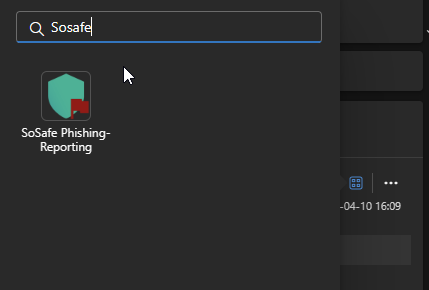
OWA (nicht Standardversion)
1. In die Einstellungen wechseln:
Klicken Sie auf das Icon für die Einstellungen. Dies ist normalerweise oben rechts in Outlook zu finden.
2. Zu den Mail-Einstellungen:
Wechseln Sie innerhalb der Einstellungen in die Kategorie „E-Mail“. Wählen Sie dort „Aktionen anpassen“ aus.
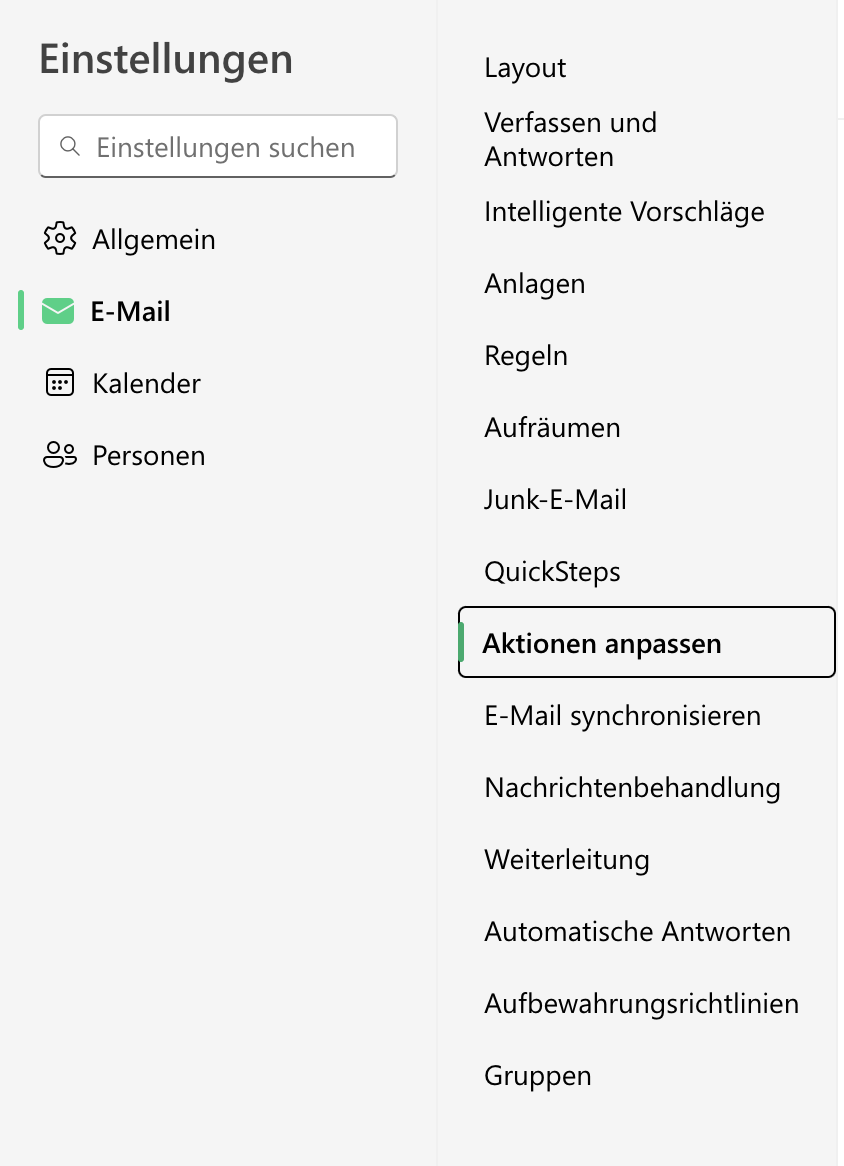
3. Zur Nachrichtenoberfläche:
Unter „Aktionen anpassen“ befindet sich der Bereich „Nachrichtenoberfläche“.
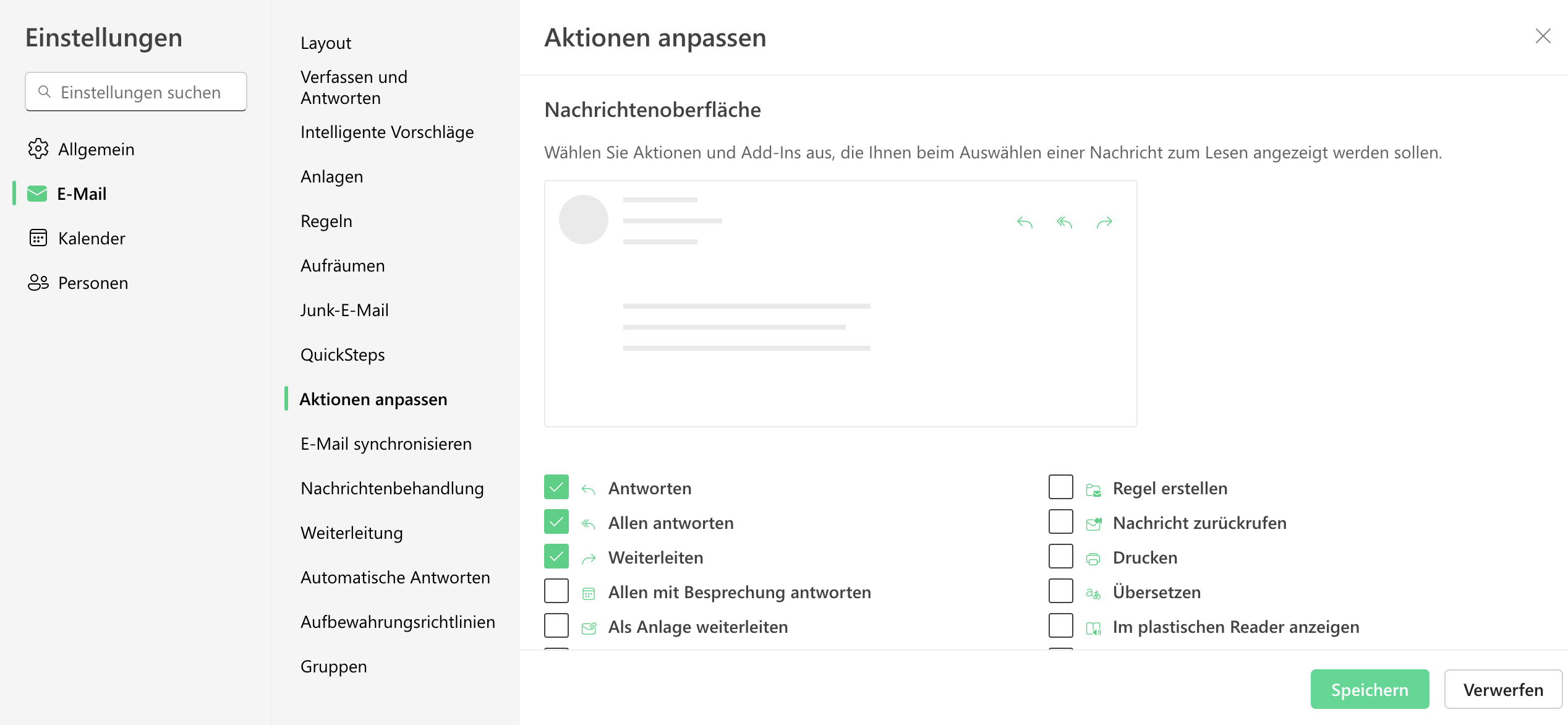
4. SoSafe Phishing-Reporting Add-In aktivieren:
Suchen Sie den Eintrag “SoSafe Phishing-Reporting” in der Liste und aktivieren Sie das dazugehörige Kästchen, um das Add-In zu der Nachrichtenoberfläche hinzuzufügen.
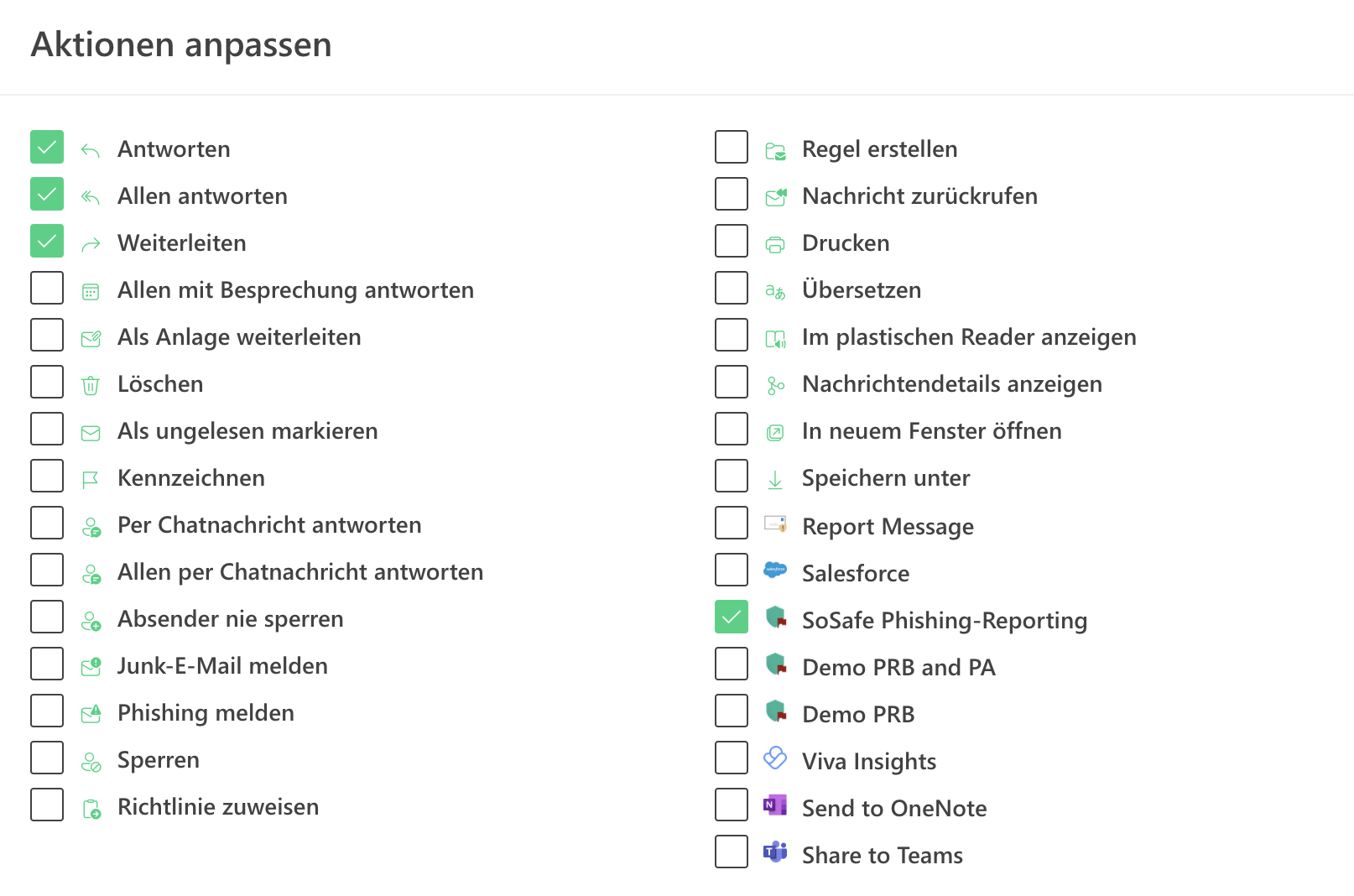
5. Speichern der Änderungen:
Nach dem Erledigen dieser Schritte sollte der SoSafe Phishing-Meldebutton in der „Nachrichtenoberfläche“ in Outlook zu finden sein. Fehlt er weiterhin, sollten Sie Outlook neu starten oder untersuchen, ob andere Einstellungen möglicherweise verhindern, dass das Add-In angezeigt wird.
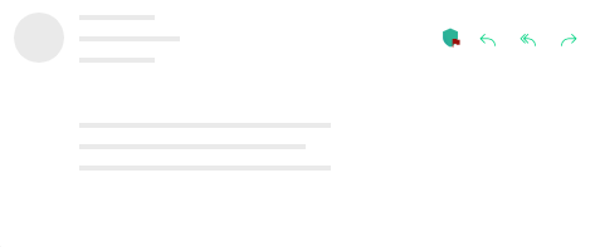
Falls es weiterhin Probleme gibt oder Sie weitere Unterstützung benötigen, kontaktieren Sie bitte Microsoft.